Зачем нужен аккаунт на Viva-Games?
Пользователи, у которых есть аккаунт, могут сохранять игровой процесс на сервер в любой игре и создавать списки игр (как на Youtube, например).
Создание аккаунта абсолютно бесплатно и займёт всего минуту Вашего времени.
Для создания аккаунта просто кликните в блоке "Войти на сайт" иконку социальной сети, в которой у вас уже есть активный профиль и следуйте подсказкам.
SUDD
https://viva-games.ru/game/suddG4HLX (Великобритания), 1986
Автор: Neill P. Taylor
Жанр: Бытовые нужды
Язык
- Русский
- English
Управление
- Клавиатура(?)
Максимум игроков
- Один
Рассказать друзьям
Доступные версии
Доступные версии
- Описание (авт.пер.)
- Информация
Судд
Спектр
UoSAT Данные Демодулятор
Руководство пользователя
Н.П. Тейлор (G4HLX)
46 Охотники поле программное обеспечение, Стэнфорд в Вале Фарингдон Оксон. SN7 8LX G4HLX
Программа и пояснительные материалы Copyright (C) 1985,87 NP Тейлор
Руководство пользователя пересмотрен для Судд версии 3.1 февраля 1987
1. ВВЕДЕНИЕ
Два университета спутников Surrey, UoSAT-1 / OSCAR-9 и UoSAT-2 / OSCAR-11 (abreviated здесь как UO-9 и UO-11) способны передавать данные в различных форматах. Наиболее часто используется синхронная 1200 бод передача данных ASCII, используя 1200 Гц и 2400 Гц тона (в УО-9 данных, 1200 Гц тон представляет «пространство» и 2400 Гц “знак”; в УО-11 это в обратном порядке).
Коробки передач включают новостные бюллетени и общий спутник
информационные отправлено в виде текста, и телеметрические данные, которые, после того, как декодирования, обеспечивает вывод из ряда датчиков вокруг космический корабль. Также отправили является выход из experiemental Модули на борту спутников. Эти передачи ведутся на маяки в 145 МГц и 435 МГц, общая Маяк на 145,825 МГц, несущего информацию о более общем Интерес. Модуляция AFSK используя узкую частоту диапазона модуляции.
Полученный аудио должен быть декодирован, чтобы восстановить текст ASCII
персонажи, и обычные средства для этого является с аппаратный демодулятор (по сути часть получают специализированная модем), кормление последовательных данных компьютера или ВДУ и т.д. В случае ZX Spectrum, дополнительный Последовательный интерфейс также woould потребуется для достижения этой цели. Судд программа выполняет функции как демодулятор и Последовательный интерфейс с использованием программного обеспечения, единственная связь с Спектр быть принимающая аудио в «ухо» сокета (или через datacorder в модели Plus 2).
После демодуляции сигнала, текст сохраняется в буфере
в памяти Spectrum, откуда будет программа Судд обработать его, чтобы отобразить vallues всех телеметрических каналов, проведения теста проверки на контрольной цифрой. Попеременно изначально, то данные в буфере может быть отображен на экране или распечатать в виде текста. Другой вариант позволяет демодулированной текст чтобы спастись от кассеты или Microdrive, откуда самостоятельно программы могут читать, что позволяет экспериментировать с Различные данные, передаваемые со спутника.
2. ПОЛУЧЕНИЕ UoSAT
Общий маяком как UO-9 и УО-11 находится на 145,825 МГц. Это
Сигнал может быть легко получены с помощью соответствующего узкополосных ЧМ приемник. Это может быть специальный блок, такие как ASTRID, или FM-приемник для 2м диапазона. Сканирующий приемник УКВ может Также подходит. Хорошие сигналы могут быть получены с простым Антенна такого как скрещенных диполей, условии, что они установлены в возвышенности с хорошим обзором неба. Если вы используете направленная антенна, такие как массив yaggl, это должно быть повернуто (И, в идеале, повышен), чтобы отслеживать спутник, но такие изощренность обычно нет необходимости, чтобы получить сигналы достаточную прочность. Ваш успех будет зависеть от уровня шум на 145 Гц при вашем месте.
Конечно, вы должны знать, когда для прослушивания в UoSATs.
Там будет несколько орбит каждый день, которые в диапазоне ваши станция (обычно, в Великобритании, 5 орбиты каждого спутника обеспечить “пропуск” на 8 или более минут) – если вы используете простой антенны вы должны стремиться получить около накладные расходы проходит. Время этих орбит могут быть получены из ряда
-1-
источников. Один из вариантов заключается в запуске программы спутникового слежения,
с использованием основных орбитальных данных (либо как данные EQX или кеплеровская элементы, в зависимости от сложности программы): Это данные отправляется по UoSATs и опубликованы в Оскара Новости, AMSAT-UK Журнал (смотри раздел 9), а также в различных других журналов.
AMSAT-Великобритания также доступен подробный орбитальных календарь, который дает время для всех орбит в диапазоне Великобритании. Другой способ заключается в использовании “Oscarlocator”, простой график Система, также доступны AMSAT-UK.
Университет Суррея записал телефонограмму (смотрите раздел
9) также дает основную орбитальную данных. Анонсы дать раз и долготы, на которой спутники пересечет экватор (путешествия на север) для отдельных орбит. Время и длительный itudes для других орбитах могут быть рассчитаны путем многократного добавления Срок и долгота приращение которой также приведены. В Великобритания, спутник входит в диапазоне, как правило, 8-10 минут после экватор пересекает около 350 градусов W.
Для минимальной погрешностью оценить аудиосигнал от ресивера следует
быть как шум, насколько это возможно. Это не трудно получить сильные, полностью успокоения сигналы от UO-9 и UO-11, но если Сигналы шумно, внимание должно быть уделено приема Система и антенны. Использование фильтра в аудио может помочь в трудные случаи. До сих пор самым эффективным является G3RUR UoSAT Декодер, текущая версия, которая производит повторное генерируется тона в качестве опции вывода, так что блок действует как высоко оптимизирован фильтр. Детали могут быть получены из AMSAT-UK (см раздел 9), которые также производят печатную плату. Если вас построить это устройство, обратите внимание, что чувство тонов, произведенных в такие, что для Судд переключатель должен быть постоянно установлен к “UoSAT-2”, whicheer спутник принимается.
3. ОБЩИЕ ПРИНЦИПЫ декодирования
При использовании с Spectrum 48K, Spectrum Plus или Spectrum 128, аудиосигнал выводится из подходящего приемника FM должны быть conn- ected в “ухо” гнездо компьютера, используя стандарт 3,5 мм штекер. Уровень сигнала требуется будет примерно что используется при загрузке программы из кассеты. Это может быть при условии, непосредственно из громкоговорителя выходе приемника, или от кассетный магнитофон, на котором сигналы были записано. Если вы используете 128K Спектр Плюс 2, который делает не иметь “ухо” гнездо, сигналы должны быть записаны на кассета, а затем воспроизводить на внутренний Плюс 2-х Datacorder.
Есть ряд преимуществ в записи сигналов UoSAT на кассете, как они будут получены, а не их декодирования “Живая”. Во-первых буфера, который хранит демодулированные данные в Судд достаточно долго, чтобы хранить только около 90 секунд данных, как передается (это на самом деле очень много текста на 1200 бод!). Если Лента записи один проход спутника выполнена, она может быть обработаны в несколько секций, если это необходимо. Во-вторых, вы можете найти что приемник 145 МГц испытывает значительные помехи с компьютера Spectrum, если он работает в то время как прием.
В-третьих, во время прохода вы будете свободны, чтобы сконцентрироваться на рабочих мест такие как настройки приемника, вращая антенну, при необходимости, в то время как сигнал идет на ленту. И, наконец, с использованием тех же магнитофон, как правило, используется для загрузки программ упрощает подключение к компьютеру (и конечно, это становится существенным при использовании 128К Spectrum Plus 2).
-2-
Подводя итог приема – демодуляции – декодирование процедуру:
(I) Сигналы от спутников поступают на пригоден
оборудование и записаны на кассеты (или, если вы предпочитаете, подается непосредственно в Spectrum)
(Б) принимаемый звук воспроизводится в Spectrum “ухо” Гнездо (или через Datacorder в плюс 2 модели), с Судд в режиме “демодуляции”. Это будет демодуляции сигналы и заполнить буфер с данными восстановленных (до максимум 9450 символов).
(III) Данные в буфере отображается, распечатать или обработать
по Судд декодировать данные телеметрии. Или данные могут быть сохраняются на ленту или Microdrive для использования другими программами.
4. РУКОВОДСТВО
Все опции в Судд выбираются из меню. После загрузки
программа (с помощью Load “Судд” или просто загрузить “”, отобрав 48 Основной режим при использовании машины 128К), вы увидите главное меню. Подобрать вариант просто нажмите клавишу, указанную рядом с вашей Выбор в меню. В некоторых случаях это будет воспитывать дальше меню, которые должны быть использованы аналогичным образом.
Ключ “перерыв” остается активным в Судд, то есть вы можете прервать
Процесс в любой момент, нажав на нее. Затем программа может быть просто перезапущен без потери данных (см раздел 4.4).
Параметры на главном меню и подменю описаны ниже
в том порядке, в котором они имели место, что также порядок которых они будут использованы во многих случаях.
4.1 Главное меню
4.1.1 “S” – Выбор спутника
Очень важно, чтобы правильно спутник выбран здесь
Перед демодуляции, из-за различий в многочисленных форматов данных между УО-9 и УО-11. При загрузке, UoSAT-1 / OSCAR-9 является отбор Тед. Каждое нажатие клавиши “S” будет перевернуть выбор между это и UoSAT-2 / OSCAR-11, как показано на дисплее.
4.1.2 “C” – проверочной выбрать
Обычно, даже проверки на четность выполняется во время демодуляции
должен быть включен, так что ошибки в принятых данных может быть замечен. Тем не менее, некоторые данные из экспериментальных модулей в U0SATs отправляются в 8-битных данных, не имеющих бит четности (это верно, например, из эксперимента Digital Communications в УО-11).
Для демодуляции эти данные, контроля четности в Судд должен быть первым отключена с помощью опции “C”. Каждое нажатие C будет переключать контроль четности между ВКЛ и ВЫКЛ, как показано на экране.
Нормальные телеметрии рамы и сводки новостей всегда использовать 7-бит
Данные с четным бита четности, так проверки на четность должны быть оставлены ПО для приема из них.
4.1.3 “D” – сигнал Демодуляция
Эта опция будет отображать демодулятор “передняя панель”, а
-3-
Звуковой сигнал подается в ушной гнездо демодулируется.
Как это делается, вы увидите ряд вещей на
Дисплей:
(I) граница показана картина аналогичной той, что получена при
загрузка программ, за исключением цвета пурпурный и зеленый.
(Б) зеленый “знак” и “космические” фары освещают действительными
тонов признаются; они должны быть мерцающие на и от во демодуляции.
(III) красного “паритет” и “обрамление” ошибках фары освещают
когда ошибка обнаружена в поступающих данных. Четности Ошибка свет показывает, что байт не прошел даже-четности проверить; ошибка кадрирования свет показывает, что действительных битов стоп Не было обнаружено в ожидаемом положении. Во время нормального демодуляции из чистого сигнала, эти огни должны редко флэш. Если сигнал с помехами, или, если формат данных не, как ожидалось (например, вы выбрали неправильный спутник, или спутник посылает экспериментальные данные в необычные или без контроля четности проверены формат) один или оба индикатора будет мерцать постоянно.
(IV) графический признак того, как полный буфер данных имеет Бе-
прийти показано в нижней части дисплея. О 9.2 Кбайт может быть размещены, и в качестве буфера заполняется желтая линия простирается через отметок, чтобы дать вам некоторые Идея используемого пространства. Каждый тик представляет 1 Кбайт Буфер, кроме самого правого которая является один конец буфера.
Процесс демодуляции закончится одним из двух способов. Либо
буфер станет полон, или вы можете остановить процесс, нажав ключ перерыв (один раз). В любом случае на дисплее появится Общее количество байтов данных (т.е. нет. символов) получил, и общее число четности и ошибкой синхронизации. Для надежной прием этих счетчиков ошибок должно быть мало.
4.1.4 “P” – Варианты Процесс / дисплей / печать
Эта опция воспитывает процесс меню и т.д. опций, чтобы определить,
что делать с данными в буфере. Это подробно описано в разделе 4.2.
4.1.5 “E” – содержание Стереть буфер
Если, после демодуляции одну секцию данных, вариант “D” является суб
Следовательно вызывается получить некоторые дополнительные данные, то это будет добавляется к что уже в буфере. Если вы хотите очистить Буфер из предыдущих данных, перед тем как (что будет важно, если буфер уже заполнен), вариант “Е” должны быть использованы.
Вам будет предложено подтвердить свое намерение стереть непре-
Палатки буфера (ответить, нажав “Y” для подтверждения или “N” если вы передумали), и “количество байтов в Значение буфера “отображается будет видно изменить к нулю.
4.1.6 “Т” – сохранение данных на ленту, и т.д.
Эта опция вызывает меню для экономии демодулированные данные / текст
на ленту или Microdrive, или загрузка ранее сохраненных данных. Это
-4-
описано в разделе 4.3.
4.2. Процесс / Показать / Параметры печати
Меню предлагает эти варианты достигается с помощью опции “P” на
Главное меню, которые могут быть использованы только после того, как данные были считаны в буфер на этапе демодуляции. Любой из следующих Варианты могут быть повторно использованы в любом порядке, чтобы обработать тот же раздел данных по-разному.
4.2.1 “Т” – расшифровка телеметрии
Основные данные телеметрии, посланные обоих UoSATs в виде 60 аналоговых значения («каналы»). В дополнение к этому, UO-11 (Но не УО-9) направляет 96 “статусных очков” (в основном включения / выключения значения). Когда спутник посылает эту телеметрии для передачи данных с Полный набор этих значений (“рама”) отправляется approvimately каждые 5 секунд. С опытом вы сможете распознать повторяющийся звук из телеметрических кадров.
С помощью опции “Т”, Судд будет декодировать данные телеметрии в
обеспечить аналоговые результаты, применяя формулу калибровки опубликовано Университета Суррея. Из-за различий в форматы данных, это, конечно, важно, чтобы правильно удов- allite была выбрана в главном меню. Если данные от УО-11, после выбора опции «Т», в дальнейшем короткое меню предлагает либо аналоговых каналов или статусных очков.
Судд поиск буфер для действительного последовательности символов пред-
обижаясь начало телеметрической рамкой. Если есть нет телеметрии кадров в буфере (то есть спутник не был чувстви- динь данные этого типа), результат будет весьма не- предсказуемые, но не достоверные данные не будут следовать. Это будет видно с верхней строке дисплея, который показывает 7 символов который возглавит каждый кадр телеметрии; они должны быть “UOSAT-1” или “UOSAT-2”.
Если предположить, что достоверные данные телеметрии присутствует, положение
в буфере с начала первого кадра будет отображаться играл у подножия экране как “байт не.”. UOSAT-1 или Отображается UOSAT-2 заголовок, с указанием даты и времени декодируется с заголовком кадра. Как нет ошибок проверка В данную товарную позицию и дата / время, нечетные результаты могут иногда возникать.
Каждый (или точка состояния) Затем проверяется аналоговый канал и
преобразуется в свою очередь. Контрольная сумма проверяется, и канал отклонено, если контрольная сумма не удается, или если какой-либо из его компонентов персонажи не прошло проверку четности при демодуляции. Во время этот процесс, номер канала или точки состояния бытия проверил показано у подножия экрана. Эти цифры будут быстро изменить, если данные не сильно повреждены во время Время, необходимое, чтобы найти действительные данные будут возрастать. Для любого канала который отверг, номер отображается на красном фоне.
После отказа, последующие символы в буфере являются испытания, чтобы найти следующий действительный chabel, при условии определенных правил чтобы гарантировать, что дата правильно интерпретированы. Этим способом Потеря информации из-за ошибочных или отсутствующих символов сведено к минимуму.
Результаты за первые 20 аналоговых каналов или точек статуса
Затем на экране. Если конкретный канал был не найден в кадре (из-за, например, за ошибки данных развращает номер канала), позиция для этого результата является
-5-
пустым. Если канал был идентифицирован, но был отклонен из-за
к контрольной или четности ошибки, как код ошибки “в” или “р”, повторно соответственно, показана. Для точек состояния ошибки не отличается, и “е” показан на любом условии, что будет всегда влияет группы 12 очков статуса вместе.
Несколько вариантов будут отображаться в нижней части экрана.
“Вниз” ключ курсор (или клавишу “6” на старых клавиатур “может быть используется для отображения на следующий 20 каналов или точек статуса. До и вниз клавиши управления курсором (или “7” и “6”) могут быть использованы несколько раз, чтобы просматривать вверх и вниз по результатам.
Опция “P” будет печатать все аналоговые каналы или статус
точки в настоящее время анализируются кадра (а не только 20 существо отображается), на подключенный принтер (смотрите раздел 6).
Нажатие ENTER вызовет Судд прыгать вперед к следующему
телеметрии кадров в буфере, и повторите проверку и отображение результатов, экран всегда изначально, проявляя одни и те же номера каналов, как, когда ключ ENTER была нажата. Это может быть сделано несколько раз, чтобы увидеть все телеметрические кадры в не буфер, в свою очередь, пока сообщение “Никакие дальнейшие кадры в буфер” дается.
Ключ “Е” может быть использован, чтобы закончить обработку телеметрии
кадры и возврата к предыдущему меню. Все меню содержат “R” вариант, чтобы вернуться в следующем меню высоком уровне, а оттуда обратно в главное меню.
4.2.2. “D” – текст Показать
Эта опция отображает на экране содержимое буфера как
Текст, на 32 или 64 символов в строке в соответствии с использованием вариант “С” (см ниже). Любой символ, в котором соотношение обнаружена ошибка во время демодуляции заменяется “_” в дисплей. Если проверка четности был выключен, это же характер показан на месте из получил ни не-ASCII символов.
В конце каждого полный экран текста, три варианта показаны
у подножия экрана, а также диапазона номеров байт для отображаемых данных (то есть адрес в буфере), так что вы знаете, где в буфере вы читаете.
Эти варианты кнопки для прокрутки ввода и отображения
Следующие 22 строк, “E”, чтобы завершить дисплея и возврата в предыдущее Меню, и “C”, чтобы скопировать изображение на экране в ZX, AlphaCom, или похоже принтер (должны быть в состоянии реагировать на команды COPY). При использовании 64 символов дисплей / линии, эта опция полезна способ печать при этой плотности на этих простых принтеров, в противном случае печать обычно делается с помощью опции “P” (см раздел 4.2.4).
Обратите внимание, что любая строка текста, которая больше, чем в настоящее время
Длина выбрана линия (64 или 32 символов), будет “заворачивать-тур” в конец дисплее.
4.2.3 “C” – Символов на выбор
Каждое нажатие клавиши “С” на процесс / дисплей / меню печати
переворачивает характер каждого параметра линии между 32 и 64. Этот влияет только на формат отображения текста, описанный в разделе 4.2.2. Выбор 32 символов / строка дает нормального спектра Набор символов, в то время как набор 64 символов / строка сильно сжаты. Преимущество этого варианта в том, что информационные бюллетени отправлены по
-6
в UoSATs, как правило, до 62 символов в каждой строке, так что они отображаются более naturllay на этом поле, не разделив каждую строку в половине, особенно если таблицы данных являются включены. С другой стороны, на некоторых телевизионных мониторов может оказаться трудно читать крошечные символы, и вы можете предпочесть вернуться к стандартному набору.
4.2.4 “P” – для печати текста
При условии, связано подходит принтер, эта опция uded к распечатать содержимое буфера в виде текста в нормальный. Максимальный Длина линии установлен характеристиками принтера. Для консультации по присоединению принтеров, см.п.6.
4.2.5 “S” – установить Начальная точка
Обработка, печать и отображение содержимого буфера в Де-
описано в предыдущих разделах, как правило, начинаются в первой байт в буфере (известный как “Байт нет”. 1). Опция “S” может быть использован для установки начальный байт в какой-то другой точки. После нажатием “S”, Судд попросит вас ввести байт нет. из нового начальную точку.
Это может быть полезно для прыжков через буфер до желаемой
Точка, в частности, при использовании в сочетании с дисплеем число байт показано во время других дисплеев. Например, если телеметрии отображает показывает начало определенного кадра, как байт NO. 967, и вы хотите, чтобы взглянуть на исходные данные, которые содержит, что кадр, вы можете использовать опцию “S”, чтобы установить начальную точку для 967 а затем использовать “D” для отображения.
4,3 сохранения / загрузки данных из / в Лента, Microdrive или Opus Disc
Это меню будет достигнуто с помощью опции «Т» в главном меню. Это
дает данные, которые были демодулированного и сохраняются в буфере чтобы спастись от ленты, Microdrive или Opus диска, как обычные КОД файл. Это могут быть загружены обратно в вашей собственной программе для обработки в некотором роде, например, чтобы использовать некоторые из другой Экспериментальные данные, передаваемые по UoSATs. Кроме того, существуют Варианты для загрузки ранее сохраненных данных обратно в буфер.
Использование четырех вариантов проста – просто следуйте
инструкции, отображаемые на экране. Все четыре варианта попросит имя файла (это может быть нулевым для “L” вариантов лента нагрузки, после чего на следующий файл на ленте будет загружен); Microdrive варианты “M” и “D”, которые также используются для Opus Диск, всегда будет сохранять или загружать с помощью привода номер 1.
Два опции сохранения “S” и “M”, будет отображаться абсолютное
адрес начала и конца блока данных, которые будут сохранены, как а также от количества байтов данных (в том числе два начальная байт – смотрите ниже). Обратите внимание, что только та часть буфера, которая В настоящее время заполнено будут сохранены. При загрузке данных обратно в вашем собственном программы, это, конечно можно повторно найти данные где угодно в адресной карте (имея сброс RAMTOP должным образом).
Число байтов, фактически сохраненных более двух, что количество
байт данных. Первые два байта дать, в обычный Z80 низкой байт – байт высокой формат, количество байтов данных, которые следуют.
Пример сегмента программы, которые могут быть использованы для загрузки в
-7
Сохраненный файл дается здесь:
CLEAR, 49999 LOAD “Фред” КОД 50000 Пусть N = PEEK 50000 + 256 * PEEK 50001 PRINT “Есть”, N; “байт, начиная с 50002”
Байты данных содержат коды ASCII, как получил от UoSAT во демодуляции. Если проверка четности включена, эти являются 7-битовые значения (то есть десятичное 0 – 127), с наиболее значи- тельный бит установлен в “1”, если ошибка четности был обнаружен (то есть, если Значение 128 или более, ошибка четности указано). Если контроль четности был выключен во время демодуляции, значения являются не-Доработанная 8-битовые коды.
Важно: Если вы намерены сохранить данные, используя эти
Варианты, это хорошая практика, чтобы сделать это в первый, что вы делаете после демодуляции завершена, для защиты от потери данных.
Но особенно важно, что вы не используете Опция телеметрии декодирования (см раздел 4.2.1), прежде чем пытаться сохранить, потому что дополнительная память, что эта расшифровка использует волю оставить недостаточно места для операции сохранения. Если вы получаете в несчастной положении желая спасти свой buffer- полный данных после того, как использовали декодирования центр телеметрии, единственный способ сделать это можно, это нажать на кнопку останова и Перезапуск Судд с командой RUN (смотрите следующий раздел), который будет очистить память, необходимую для процесса энергосбережения.
4.4 Перезапуск после перерыва
Нажатие кнопки останова в любой момент будет остановить программу (за исключением
во демодуляции, смотрите раздел 4.1.3). Если это произойдет, или если любое другое условие вызвало возвращение к BASIC, Судд может быть перезапущен просто Базовая команда RUN. Если основная нагрузка Программа как-то было потеряно, команду RANDOMIZE USR 23792 может быть использован вместо.
Любые данные, которые были в буфере до перерыва еще будет
неповрежденными и могут быть обработаны обычным образом. Заметим, однако, что Настройки некоторых вариантах, в частности, выбор satell- ITE, UC-9 или УО-11, будут возвращены к значениям по defau 1, так тщательно проверить, что правильные параметры задаются перед продолжение.
5. ИЗГОТОВЛЕНИЕ резервную КОПИЮ Судд или переноса на Microdrive ИЛИ OPUS DISC
Программа Судд авторское право. Вы, однако, разрешено
сделать одну резервную копию для личного использования, или перенести программу с Microdrive или Opus диска. Это делается автоматически с помощью “скрытой” опции в главном меню, доступ к нажав SYMBOL SHIFT и «S» вместе.
Это вызовет короткое меню с двумя опциями: ленты или микро-
езды (также используется для Opus диска, но сначала увидеть в следующих разделах). В любом случае, три файла будут созданы, называется Судд, SUDDC1 и SUDDC2. Для микродисков спасти, что ездить нет. 1, эти файлы не должны уже существовать на вставленной кассеты.
Чтобы запустить сохраненную программу, просто используется LOAD “Судд” или, от микро-
езды, НАГРУЗКИ * “м”; 1; “Судд”, который будет автоматически загружаться два другие файлы и запустить. Обратите внимание, что на экране название не
-8-
сохранены.
5.1 Передача в Opus диска
Перед сохранением Судд на системе диска Opus, небольшой модификации должны быть сделаны в основной программе загрузки. Во-первых нагрузка Судд от лента в обычном порядке, и при отображении главного меню нажмите клавишу перерыв, чтобы получить доступ к основной программе. Линия 210 должен быть отредактирован, чтобы удалить слова “REM для Opus”, так что линия в настоящее время читает 210 RANDOMIZE USR 64481 Затем используйте команду RUN повторно начать Судд и следовать про- дура для перехода на Microdrive, как описано выше.
6. Использование принтера
Параметры печати в Судд будет ездить любой принтер, который
работает нормально для команды LPRINT. Как отмечалось в разделе 4.2.2, опция для копирования изображения на экране на принтер только работает, если команда COPY также выполняется нормально Принтер.
ZX принтер или AlphaCom 32 (или эквивалент), в частности, подходит, и будет зависеть от Судд без каких-либо изменений.
Большинство других принтерах, с подходящим интерфейсом, будет также работать удовлетворительно, и 80-колонка принтеры обеспечит аккуратный распечатка информационных бюллетеней и т.д.
Если дополнительные команды требуются для инициализации принтера
и его интерфейс, они могут быть добавлены к основной движущей Программа также дополнительных линий с номерами строк в диапазоне от 10 до 80. Например, если с помощью ZX Interface 1 для привода принтера через порт RS232 на 9600 бод, две линии 10 ФОРМАТ “т”; 9600 20 ОТКРЫТОЕ # 3; “т” бы установить это. Еще одно направление, которое должно быть добавлено с ними это установить байт на 63689 до значения 1, например: 30 POKE 63689,1 Это сигналы для Судд что принтер 80-колонка используется, которые будут вызывать формат печати телеметрии быть изменились незначительно, чтобы сделать использование более длинной длины линии.
После изменены основные мере необходимости, специальную версию
из Судд должны быть сохранены, как описано в разделе 5.
Одна из проблем, с которыми можно столкнуться в с интерфейсами принтеров
которые требуют небольшой рутины машинного кода для загрузки в RAM Спектр работать интерфейс. Почти все доступны 48K RAM заполняется программой Судд и его буфера данных.
Тем не менее, некоторые интерфейсы этого типа представляют собой альтернативу версия кода, который можно загрузить в буфер принтера на 23296, и это должно работать ОК – команды для загрузки и Выполнить этот код может быть добавлен в программу Судд BASIC как Линии 10 – 80, как описано выше.
7. ИСПОЛЬЗОВАНИЕ Судд машинный код
Следующее обсуждение является в пользу более продвинутый
Пользователь, который, возможно, пожелают использовать части кода Судд в их собственные программы. Код Судд находится в двух разделов: первый, из
-9-
Длина 24594 байт, начиная с 23792, был составлен из
Основным источником. В разделе раздел, длиной 1847, начиная с 63689, включает в себя основные процедуры в коде машины, две из которых может быть полезным в ваших программах. Это демодуляции рутина, которую вы могли бы использовать для ввода данных непосредственно в буфер в вашей собственной программе, и 64 символов в строке подпрограмма печати, которые могут быть использованы в любой программе для печати текста на экране при этой плотности.
Эти процедуры машинного кода являются частью файловой “SUDDC1” на
Судд лента (это уже четвертый файл на ленте). Это может быть загружается в вашей программе, например, CLEAR, 63688: LOAD “SUDDC1” КОД 63689,1847 хотя ниже RAMTOP будут необходимы в ясное заявление, чтобы освободить место для буфера, если подпрограмма демодулятор должен использоваться (Смотри ниже).
7.1 Процедура демодулятор
Перед вызовом этой подпрограммы, буфер данных для получения demod- Текст нерегулируемом должен быть установлен. Размер этого будет зависеть от того, насколько много места было оставлено в памяти вашей программой. Ты должен скажите код Судд где этот буфер по POKEing запуск и заканчивая адреса в определенных местах. Это все Значения 2 байта сохраняется в нормальном Z80 конвенции младший байт Первый: 63730-1 STBUF – адрес начала буфера 63732-3 END – адрес конце буфера 63734-5 CEND – адрес последнего байта в буфере, который был заполнено; intiall этого должен быть установлен в (STBUF-1)
Не забывайте, что RAMTOP должен быть установлен на некотором значении ниже
начать буфера с помощью команды CLEAR. В дополнении к эти значения 2-байта, есть две односпальные значения байтов, которые mmust установить: 63724 ПТИЦА – установить = 0 для UO-9, или = 4 для UO-11 63729 Парч – паритет проверка переключатель = 0 для Off, = 1 для On
Точка входа для рутины демодуляции является 63736, который может
удобно назвать заявлением, таких как Пусть A = USR 63736 Используя это утверждение, после окончания демодуляции переменной , Который будет содержать содержимое регистра г. до н.э., будет = 0 если прекращение было, потому что буфер стал полным, или = 1, если были нажата клавиша перерыв.
Другие значения, которые могут быть получены после демодуляции хранятся
в качестве значений 2-байтных: 63734-5 CEND – адрес последнего байта в буфере, который был заполнено (т.е. нет. байтов = STBUF-CEND + 1) 63727-8 Парер – нет. ошибок четности 63725-6 изготовления рам – нет. из фреймов
7.2 64 символов в печати линии экрана
Использование этой процедуры проста. Код для каждого
характер для печати должны быть ткнул в байт на 65272, и то процедура на 65273 называется. Например, для печати строка сохраняется в переменной A $:
-10-
10 Ибо я = 1 TO LEN $
20 POKE 65272, КОД $ (я) 30 RANDOMIZE USR 65273 40 NEXT I
Символы будут появляться на экране два за один раз, т.е.
только каждый второй вызов рутине добавит что-то к дисплей. Только печатные коды принимаются: коды ниже 32 являются игнорируются (за исключением кода 13, ENTER, которая трактуется как новая строка), Коды выше 128 будут заменены на 128. Если вы хотите изменить Цвета печати и т.д., это может быть вниз с обычными команд Бумаги и чернил. Положение печати на экране может быть установлен предшествующий вызов рутине нормальной командой PRINT, для Пример PRINT AT 10,0; сделать следующий символ появится в начала строки 10.
Печать на 32 символов в строке (как обычно) могут быть смешаны с
что на 64 линии (даже в смеси на одной линии), используя нормальный оператор PRINT. Однако УДГ характер “U” (т.е.
Graphis-U) следует избегать, так как это используется в подпрограмме.
8. записи с примерами ДАННЫХ
На второй стороне ленты Судд вы найдете два образца
записи данных UoSAT, первый из UO-9, второй из Uo-11. Вы можете, как использовать их, чтобы ознакомиться с средства Судд. Каждый образец содержит примеры как текст бюллетень и данные телеметрии.
9. ДОПОЛНИТЕЛЬНАЯ ИНФОРМАЦИЯ UoSAT
Если вам потребуется дополнительная информация о космических аппаратов UoSAT, Есть два основных источника сведений в Великобритании: AMSAT- Великобритания и Университета Суррея.
Адрес AMSAT-UK приводится ниже. Это сугубо добровольное
организация и штамп конверт с обратным адресом должен сопровождать любой запрос: AMSAT-UK R.J.C. Бродбент, G3AAJ, 94 Herongate Road, Wanstead парк, Лондон E12 5EQ.
Членство AMSAT-UK рекомендуется всем, кто интересуется радиолюбительский спутник сцена. Раз в два месяца журнал Оскар Новости является основным источником информации о всех текущих и будущих Спутники, в том числе UoSATs.
Университет Суррея выдает до-до-актуальную информацию в
информационные бюллетени, которые вы теперь будут получающие FOM в UoSATs (В основном УО-11 в выходные). Кроме того, вопросы университетские печатные листы, “UoSAT Космический корабль данных Буклет” быть завершить дайджест информации на UO-9 и UO-11. Телефон записан Служба сообщений дает основные орбитальные данные на обоих Спутники, число Гилфорд (0483) 61707 для информации на УО-9, и 61 202 для УО-11.
-11-
Запустите SUDD и играйте. Повседневная программа, которую подарил миру Neill P. Taylor, была издана компанией G4HLX в 1986 году в Великобритании.
Сохранённые игры[X]
Справка[X]
Помощь уже в пути!
- x1
- x2
- x3
<<<<
<<<<
<<<<
Не забывайте периодически сохранять игровой прогресс на сервере (клавишей F8), чтобы уверенно продвигаться вперёд!
Если вы гость на сайте, то прогресс будет сохранён только в памяти браузера и потеряется при закрытии. Чтобы этого не произошло - просто войдите в свой профиль.
Для загрузки сохранённой игры жмите F3 или откройте меню "Диск" кнопкой на правой панели.
Если игра не запускается, или у вас есть вопросы по игре - задайте их ниже.








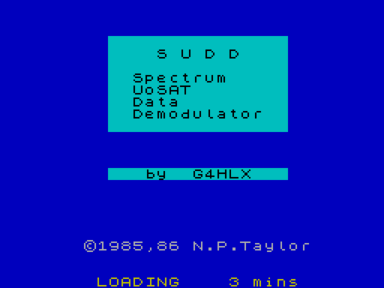
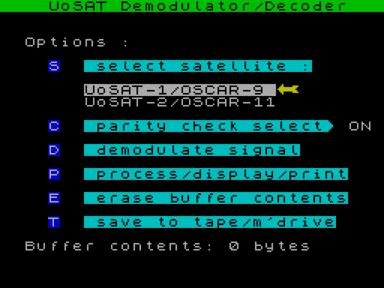















Не запускается или глючит игра, или не можете пройти? Спросите в комментариях.